詳細的 Camtasia 評論以及您應該考慮的 3 個最佳替代方案
如果您要製作教學或只是想捕捉螢幕,則需要螢幕錄影機。當您搜尋時,您可能會在許多推薦清單中找到Camtasia。 Camtasia 是一款受歡迎的螢幕錄影機,提供螢幕錄影和影片編輯等功能。如果您想錄製螢幕並了解有關 Camtasia 的更多信息,例如其功能、定價和教程,那麼您來對地方了。這篇文章將為您詳細介紹 Camtasia 評論 以及三個不錯的選擇。閱讀後,您可以決定選擇哪一款來滿足您的錄音需求。

第 1 部分. 什麼是 Camtasia
Camtasia 是一款功能強大且易於使用的螢幕錄影機和編輯器,可在 Windows 和 Mac 上使用。它可以捕捉電腦上的螢幕、網路攝影機、麥克風、遊標和音訊。除此之外,它還提供各種編輯工具,使它們看起來很專業。它適合那些需要製作教學、演示文稿、YouTube 影片等的人。由於它的介面非常清晰,並且在軟體中提供了教程,因此對於初學者來說也是一個不錯的選擇。
屏幕錄像
它記錄您的螢幕、攝影機、麥克風和系統的聲音。在設定中,您可以自訂擷取區域/大小以及要使用的麥克風和攝影機。由於它們都是單獨錄製的,因此您可以選擇一項或全部一起編輯。
視頻編輯
它允許您透過剪切、修剪、裁剪、旋轉等方式調整錄製影片。此外,它還提供了出色的模板,例如應用程式演示垂直、浮動螢幕以及適用於 Windows、Mac、平板電腦和手機顯示的各種背景。您可以找到一個大型媒體庫,其中包含視訊和音訊剪輯、圖像、過渡、效果、動畫和文字運動選項。
遊標效果
您可以在遊標上添加各種效果,例如更改其顏色、添加陰影、突出顯示、放大遊標或建立遊標路徑。此外,您還可以透過左鍵或右鍵點擊來建立不同的效果,例如環、波紋、範圍、扭曲等。
Camtasia 修訂版
Camtasia 每年都會更新。在2023年的新版本中,Camtasia有一個名為Camtasia Rev的新功能,該功能在您完成錄製後立即打開,可以大大簡化您的影片製作工作流程。從那裡,您可以快速選擇尺寸、佈局、濾鏡、效果等。
卡姆塔西亞定價
| 3 天試用 | 個人訂閱(按年計費) | 永久許可證(一次性計費) | Camtasia + Audiate(按年計費) |
| 自由 | $ 179.88 | $ 299.99 | $ 329.87 |
Camtasia教學
本部分提供使用 Camtasia 的簡單步驟。透過以下步驟,您將了解如何錄製螢幕/音訊和 編輯錄音 與卡姆塔西亞。
步驟1。 打開軟體後,您將在介面上看到四個選項。要錄製螢幕,請點擊第四個, 新錄音.
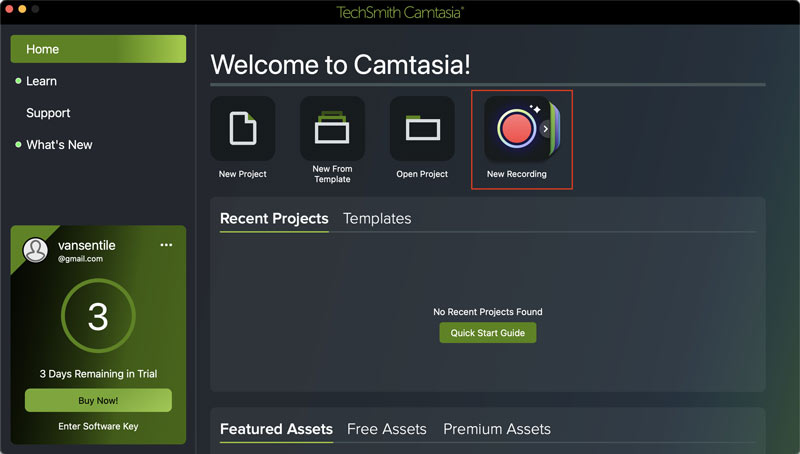
第2步。 您會看到四個小窗戶。他們正在錄製您的螢幕、攝影機、麥克風和系統音訊。如果需要,請進行調整。然後點擊右側紅色大按鈕rec即可開始錄音。
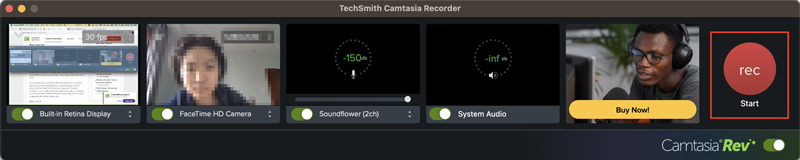
第三步 完成錄製後,您將看到 Camtasia Rev 視窗。選擇首選的尺寸、佈局等。如果您對此感到滿意,請點擊 出口 或點擊 在 Camtasia 中編輯 來進行進一步的調整。
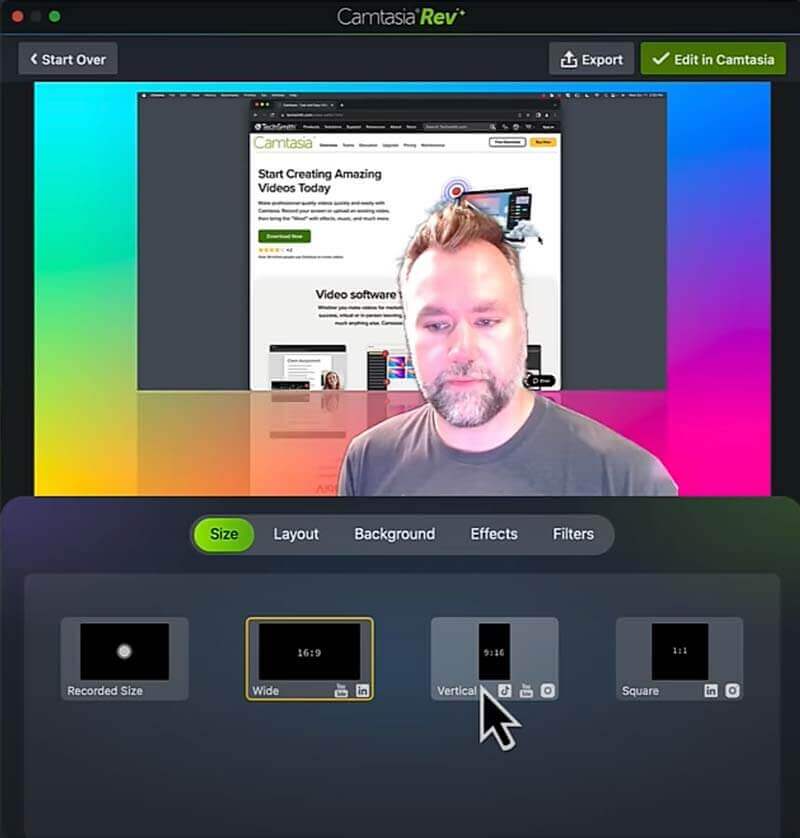
第四步。 您可以為影片添加更多內容,例如註釋、轉場和效果。最後,點擊 出口.
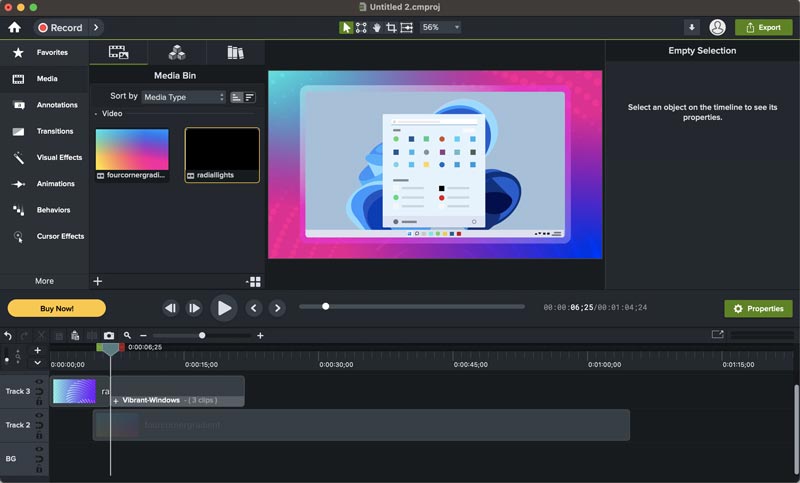
Camtasia 是一款方便的螢幕錄影機,具有強大的編輯功能。它以高解析度捕捉螢幕並提供各種媒體元素,使您的錄音更加專業。
但是,它只能處理視頻,無法捕獲螢幕截圖。免費試用中的所有功能僅限 3 天,而且訂閱有點貴。您可能希望找到更實惠且具有更廣泛的螢幕截圖功能的解決方案。幸運的是,我們提供了三種 Camtasia 替代方案供您選擇。
第 2 部分:Camtasia 的 3 個最佳替代品
1. Vidmore屏幕錄像機
Vidmore屏幕錄像 是 Camtasia 的最佳替代品。您可以使用它來截取螢幕截圖。與 Camtasia 一樣,它可以捕獲電腦上的視訊、音訊、視窗和網路攝影機。此外,它使您能夠在錄製時繪製和添加形狀和文本,如果您想突出顯示錄製中的重要內容,這將非常有幫助。所有這些使其成為視頻博主、遊戲玩家、教育工作者等的熱門選擇。

- 在 Windows 11、10、8、7 和 Mac OS X 10.12 或更高版本上擷取具有音訊和視訊的螢幕和網路攝影機。
- 選擇螢幕上的任何區域或視窗進行錄製。
- 輕鬆進行螢幕截圖。
- 在錄製時或在螢幕截圖上新增文字、形狀、箭頭和滑鼠效果。
- 以 4K 超高清、1080 高清和 720 高清錄製螢幕,不會造成品質損失。
- 修剪錄音以刪除不需要的部分。

2. Vidmore 免費屏幕錄像機在線
Vidmore 免費線上螢幕錄影機 是一個免費的線上螢幕錄影機。它與 Windows 10/8/7、Mac OS X 10.10 及更高版本相容。您可以使用它來錄製全螢幕、應用程式視窗或網頁瀏覽器。但它不能截圖。
要使用免費線上螢幕錄影機,您無需下載任何軟體。只需安裝一個小型且安全的啟動器即可輕鬆捕獲螢幕。您可以以 MOV、M4V、MP4 和 GIF 等格式錄製螢幕。它適合那些想要簡單的螢幕錄製並且不需要高級編輯功能的人。

3.斯納吉特
Snagit 也可以進行簡單的螢幕錄製。但它只有有限的編輯工具。它也是截圖和編輯圖像的絕佳工具。使用 Snagit,您可以錄製螢幕並截取螢幕截圖,包括視窗、螢幕的任何區域,甚至 滾動截圖。您可以透過新增文字、標註和形狀來編輯圖像。還有一些更高級的功能,例如模糊或更改圖像中的文字。它最適合需要簡單螢幕錄製和更多影像編輯功能的人。
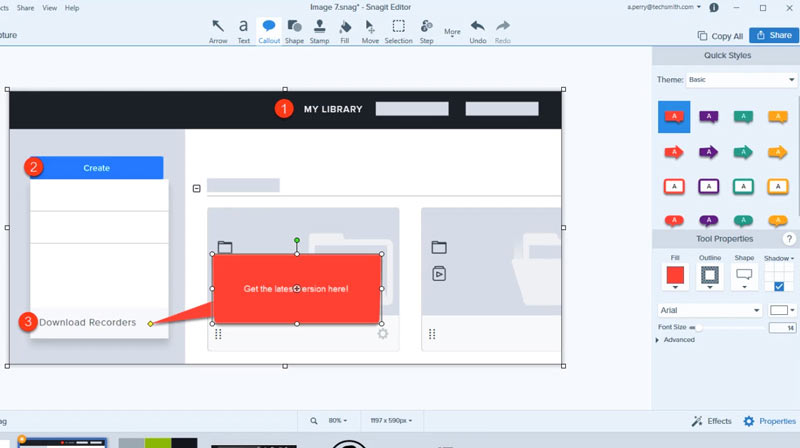
綜上所述,三種方案適合不同的需求。如果您想要一個更全面的工具來製作螢幕錄製和螢幕截圖,請選擇 Vidmore Screen Recorder。如果您只想要一個簡單的螢幕錄製工具而不需要下載軟體,請使用 Vidmore 免費螢幕錄影機在線上。對於需要截圖和處理圖像的人來說,Snagit 是您的最佳選擇。
第 3 部分. Camtasia 常見問題解答
Camtasia適合初學者嗎?
是的。它具有清晰的操作介面,並在軟體中為初學者提供了Camtasia教程影片。
Camtasia有哪些優點和缺點?
優點:它以高解析度捕捉螢幕,並提供強大的影片編輯功能和大型媒體庫。
缺點:它無法捕捉螢幕截圖或處理影像,並且在錄製時無法繪製或添加影像或形狀。此外,還有3天的免費試用期。
可以用Camtasia編輯影片嗎?
是的,您可以在 Camtasia 中編輯視頻,例如剪切、修剪、旋轉、添加效果、轉場、動畫等。
結論
貼文給你詳細介紹了 卡姆塔西亞評論,包括其功能、定價、教程及其三個出色的替代方案。閱讀完文章後,我們希望我們的分享可以幫助您決定最適合您的螢幕錄製和編輯需求的工具。


